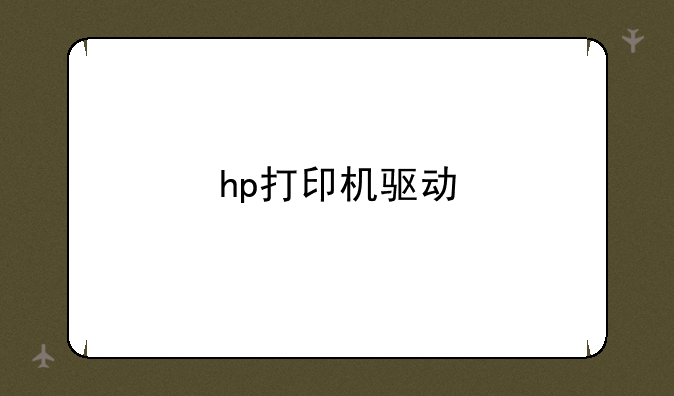
深入解析:HP打印机驱动的安装与使用指南
在数字化办公日益普及的今天,打印机作为信息输出的重要设备,其稳定性与兼容性成为了用户关注的焦点。HP(惠普)作为全球知名的打印设备制造商,其产品在市场上占有率极高。然而,要让HP打印机发挥出最佳性能,正确安装并定期更新驱动程序是不可或缺的一环。本文将详细探讨HP打印机驱动的安装步骤、常见问题及解决方案用户轻松驾驭这一高效办公助手。
一、为何需要HP打印机驱动
打印机驱动是连接计算机与打印机的桥梁,它负责将电脑上的打印指令转换成打印机能够理解的语言。没有正确的驱动程序,即使是最先进的HP打印机也无法正常工作。驱动不仅控制打印任务的执行,还影响着打印质量、和兼容性。因此,定期检查和更新驱动程序对于保持打印机的最佳状态至关重要。
二、如何安装HP打印机驱动
步骤1:准备工作首先,确保你的HP打印机已正确连接到电脑或网络(如果是网络打印机),并且电脑已连接互联网。步骤2:访问官网打开浏览器,访问HP官方网站。在支持页面,输入你的打印机型号,系统将自动推荐相应的驱动程序下载。步骤3:下载并安装点击下载按钮,保存驱动程序到本地。随后,双击安装文件,按照屏幕提示完成安装过程。期间可能需要选择连接方式(USB或网络)、同意软件许可协议等。步骤4:测试打印安装完成后,重启计算机(部分情况下需要),然后尝试打印测试页,确保打印机功能正常。
三、常见问题及解决方案
问题1:驱动安装失败若遇到安装失败,检查是否下载了与操作系统版本相匹配的驱动。同时,关闭所有安全软件(如防火墙、杀毒软件),以免它们干扰安装过程。问题2:打印质量不佳这可能是驱动过时或损坏所致。尝试卸载当前驱动,重新从HP官网下载最新版本安装。此外,检查墨盒/碳粉盒是否耗尽或需要更换。问题3:打印机无法识别确保USB线连接稳固,或者对于网络打印机,检查网络连接状态。有时,重启打印机和路由器也能解决问题。问题4:打印慢除了检查驱动外,还需考虑打印设置(如打印质量、纸张类型)是否过高。适当调整这些设置,可以显著提升打印。
四、保持驱动更新的重要性
随着操作系统的更新和新功能的推出,HP会不断优化其打印机驱动以提供更好的兼容性和性能。定期访问HP官网,检查是否有适用于您打印机型号的新版本驱动发布,并及时更新,是确保打印机长期稳定运行的关键。而且,更新驱动还可能解锁一些新的功能或修复已知的安全漏洞,进一步提升打印机的安全性和用户体验。
综上所述,HP打印机驱动的安装与维护是高效办公不可或缺的一环。通过遵循本文提供的指南,用户可以轻松解决安装过程中的常见问题,保持打印机的最佳状态,从而提升工作效率与满意度。在数字化转型的浪潮中,让我们携手HP,共创更加高效、便捷的办公环境。


